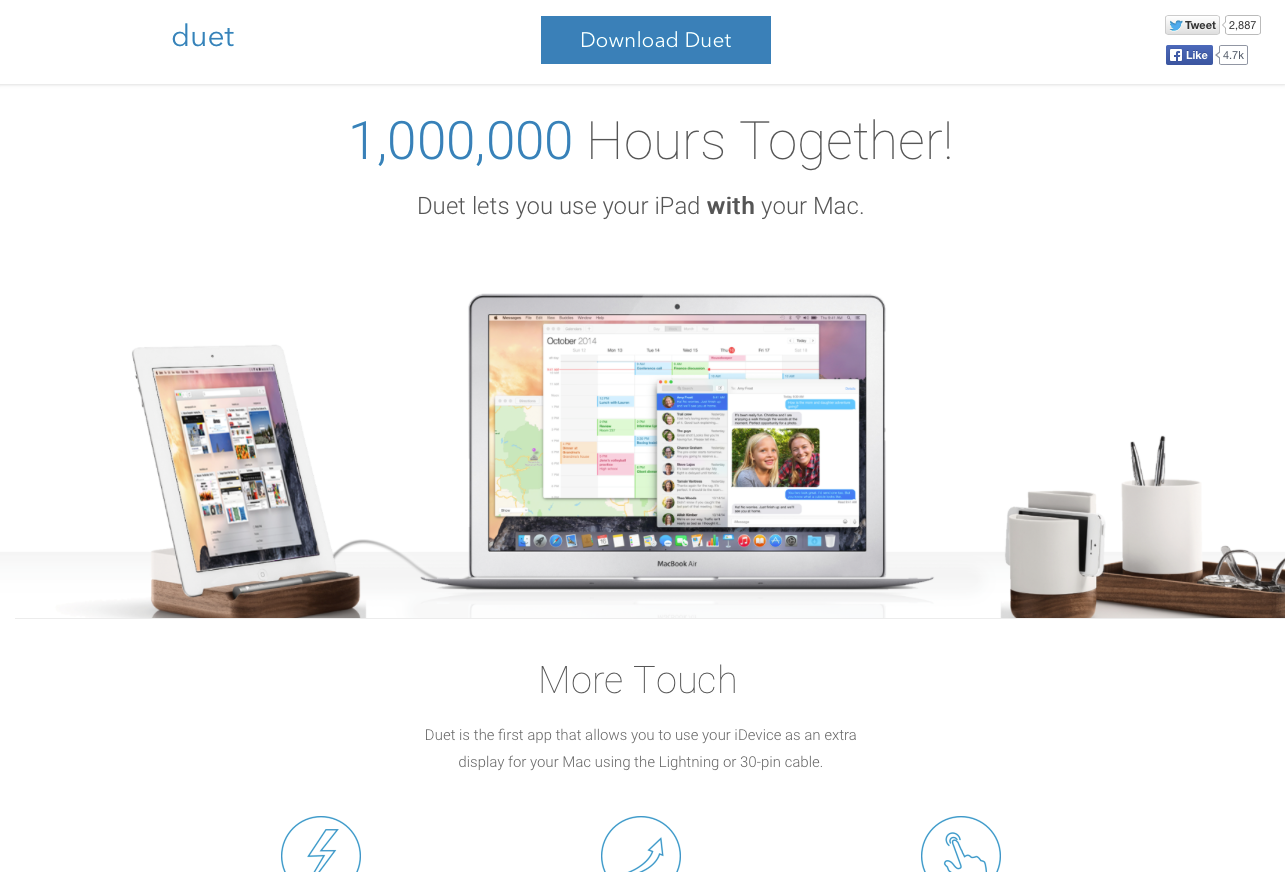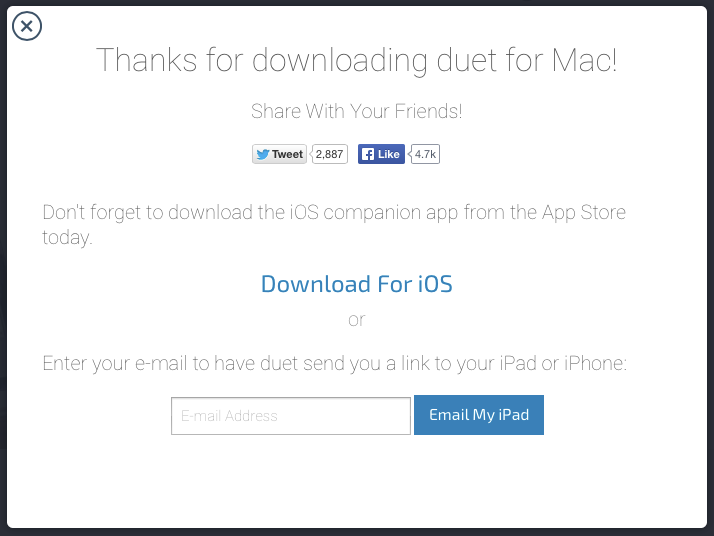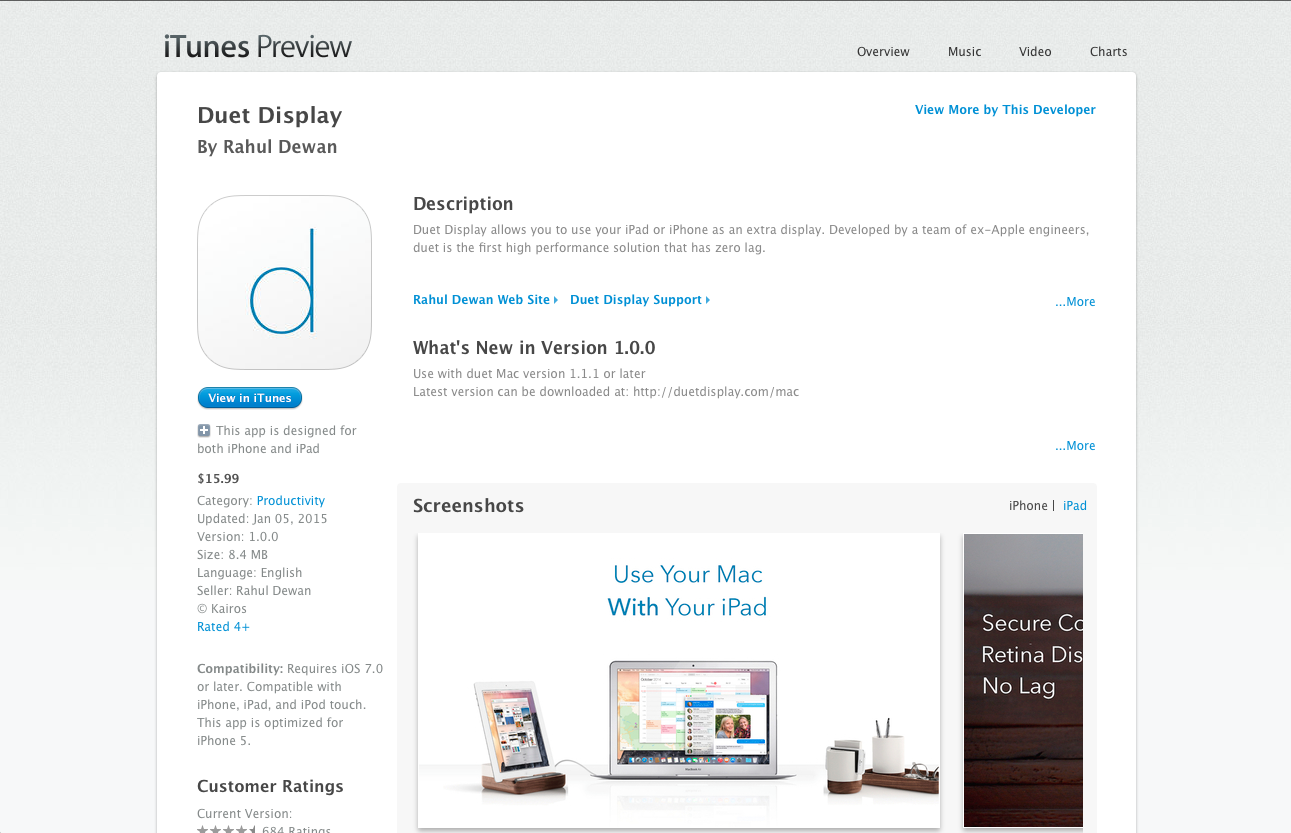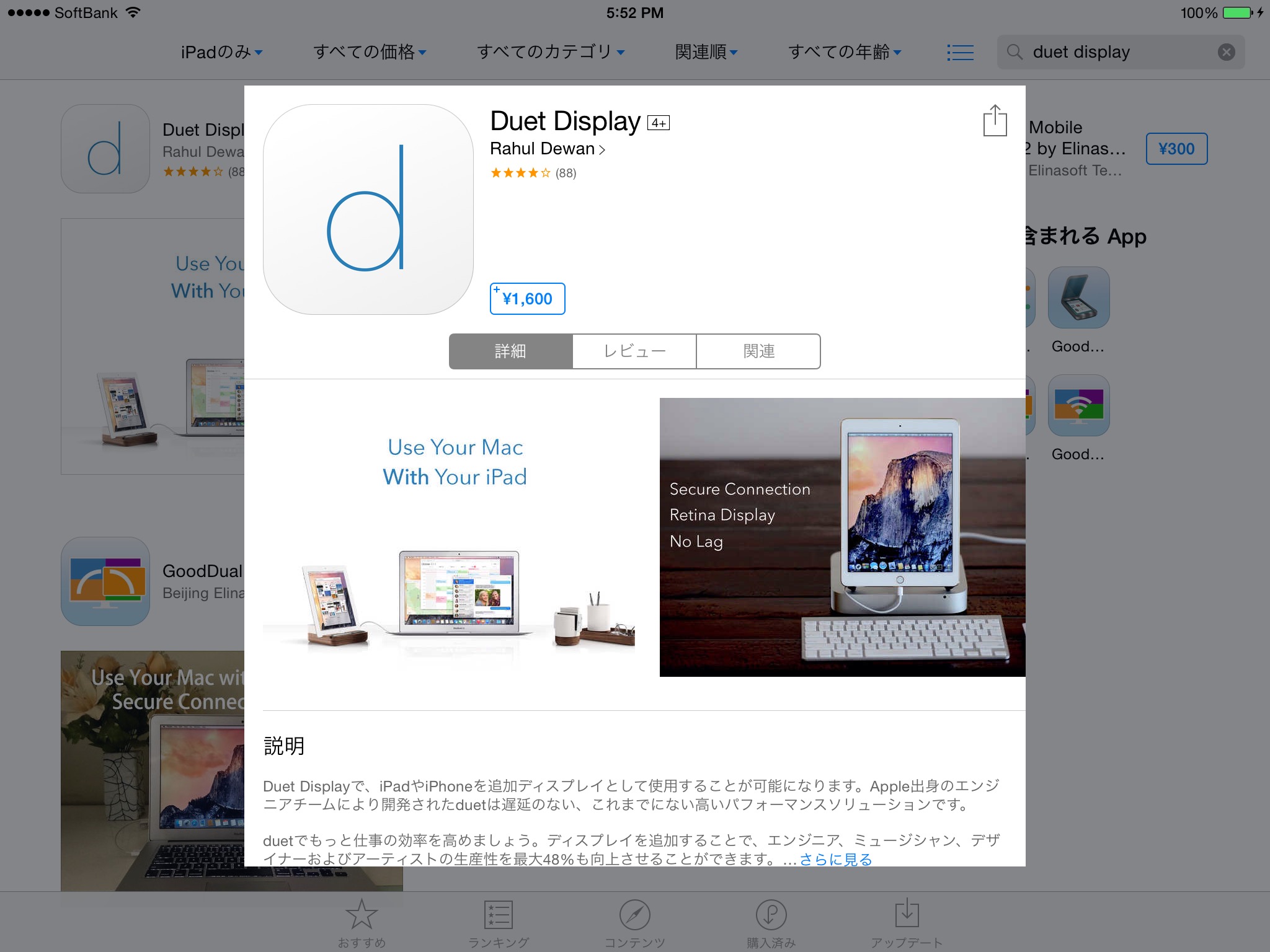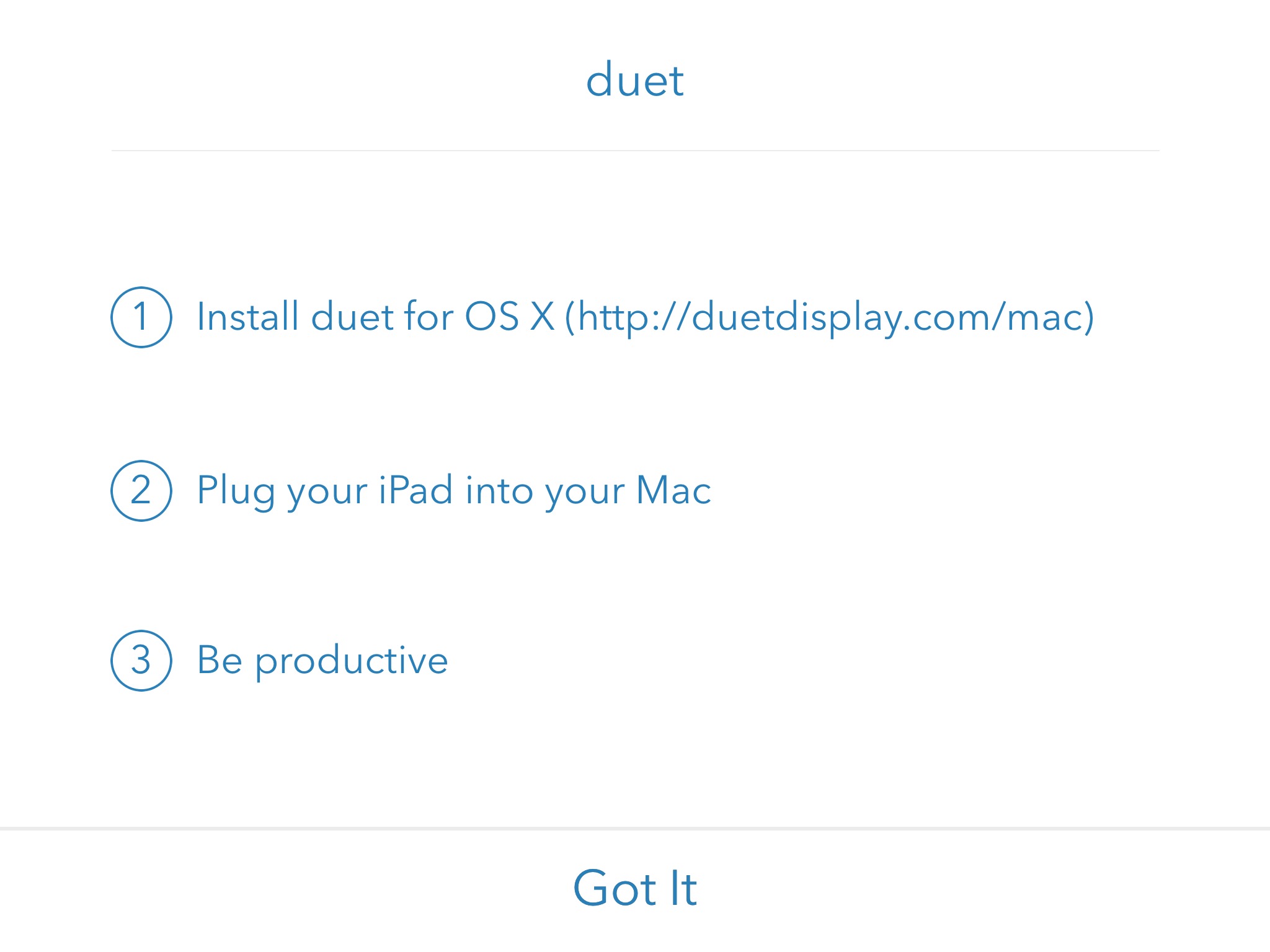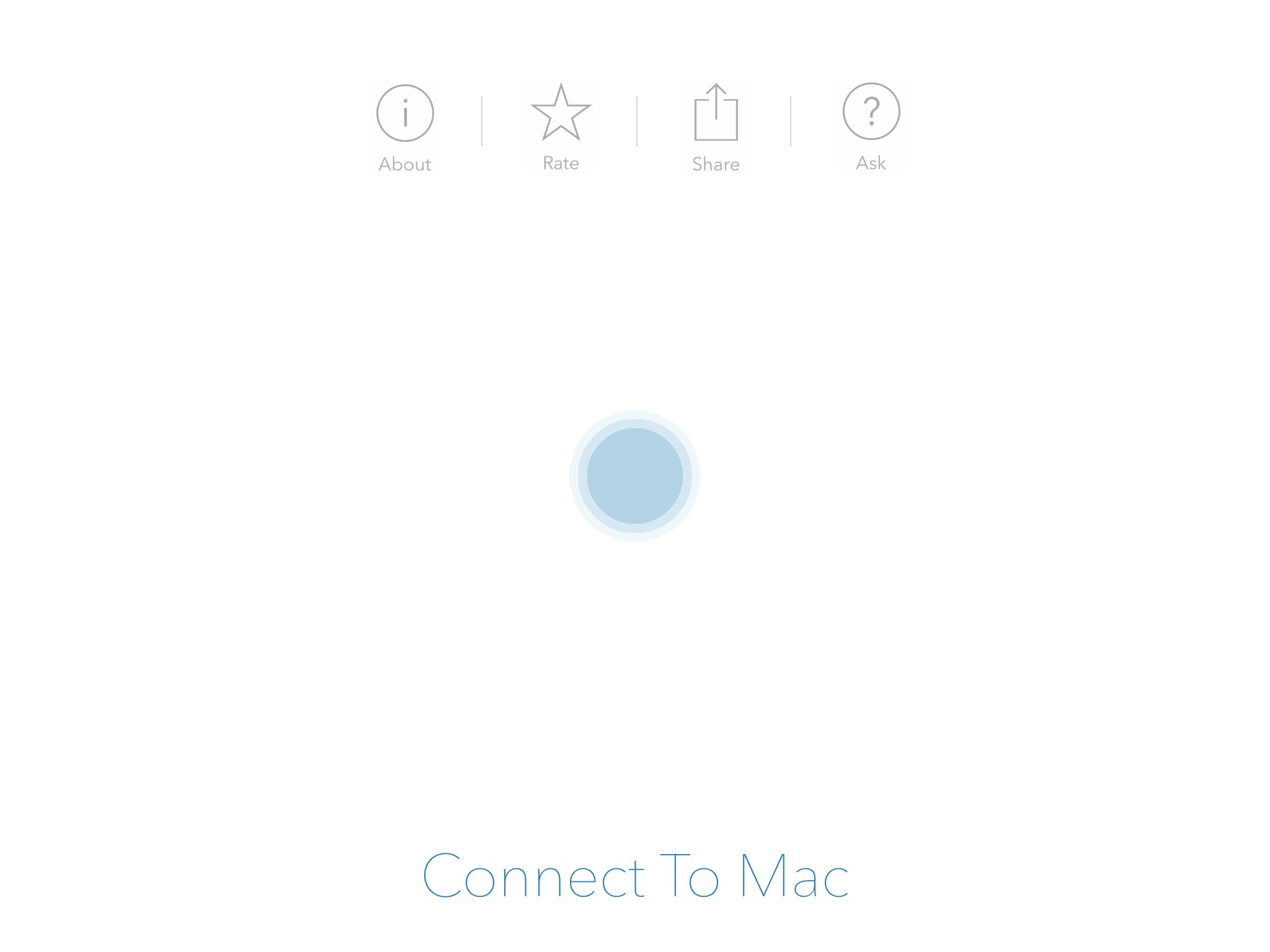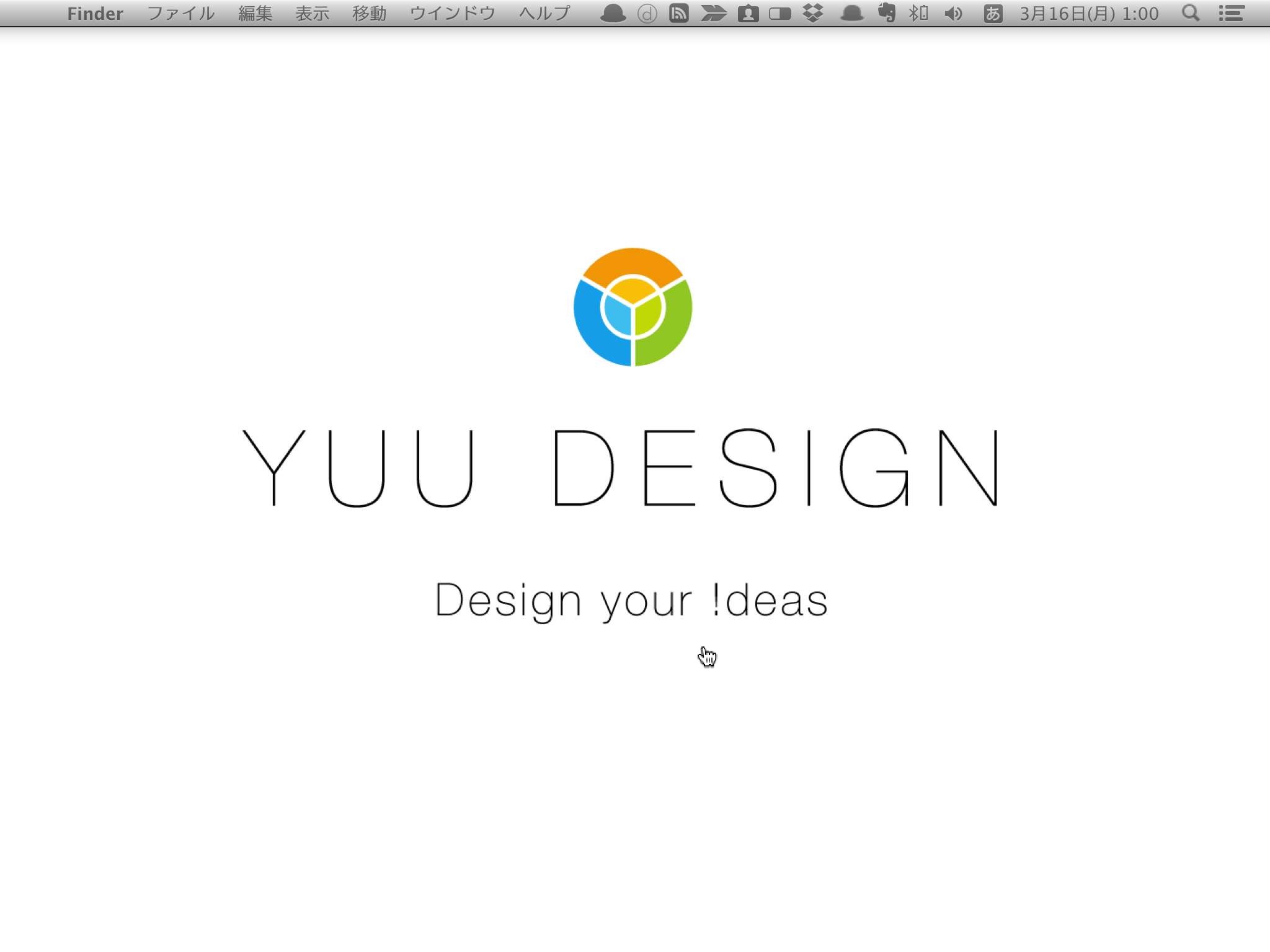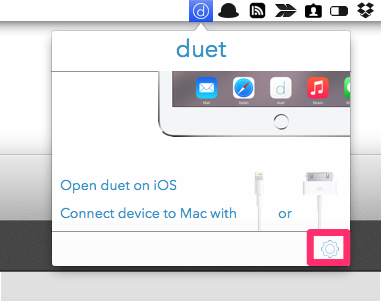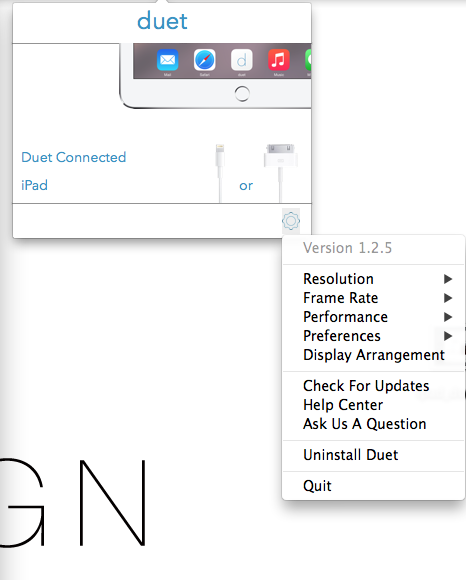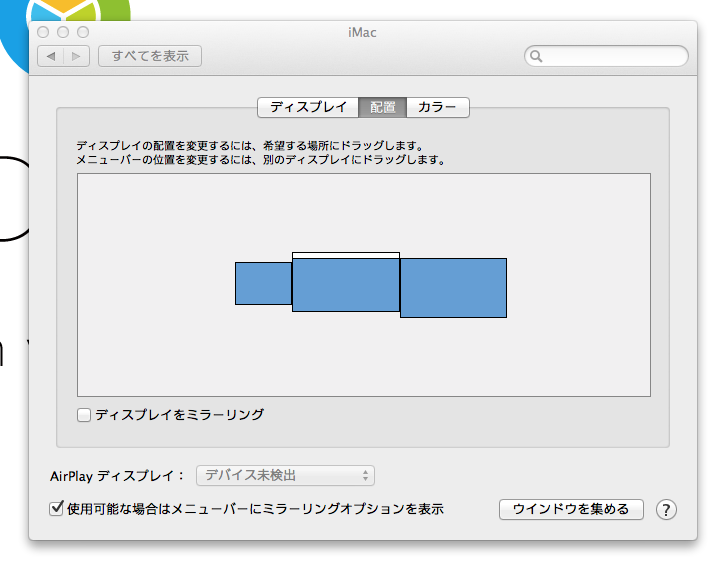iPadをディスプレイ化「duet」
iPadをディスプレイにできたらと思いませんか。と言っても一応色んなアプリがあるにはあるのですが、遅延が酷くはじめは珍しさから使いますが、段々と起動しなくなるんですよね。
今回ご紹介する「duet」は遅延がほとんどありません。充電する時のケーブルを使用することで遅延をなくすことができるのだとか。
duet 導入方法
まず、パソコン側とiPad側のふたつでソフトをインストールしないといけません。
パソコン側から
公式サイトの「Download Duet」をクリックするとduetのダウンロードが開始されると思います。そのままインストールしてください。
ダウンロードすると出てくるこのウインドウの「Download For iOS」をクリックするとiTunes Previewに飛びます。
こちらからダウンロードすることも可能です。
、、、がこんなことしなくてもiPadから普通にダウンロードできるので今回はiPadからダウンロードしましょう。
Duet Display導入方法
iPadで「Duet Display」と検索するとこのようにでると思います。
ここからインストールしてください。
この画面は「パソコン側でduetをインストールしてくださいね。」という画面です。
上から順にやっていれば特に意味はないのでとりあえずスルーしましょう。
duetでディスプレイ化
とても簡単です。
パソコン側でduetを起動します。
iPad側からDuet Displayを起動します。(この時ケーブルがパソコンと接続されているか確認してください)
たったこれだけでディスプレイ化します。
簡単ですよね。
duet設定変更
duetの設定変更ですが
duetを起動して右下のギアマークから設定できます。iPadのディスプレイの画面の綺麗さや処理の早さ、位置なんかも設定できます。
特別何かがあるわけではないなら、iPadの位置だけ変更して他は初期設定で大丈夫だと思います。iPadの位置は「システム環境設定>ディスプレイ>配置」またはduetメニューの「Display Arrangement」から変更可能です。
感想
実際に使ってみて遅延はほとんど感じなかったです。iPadをディスプレイにするという選択肢は全然ありだと思います。
是非皆さんも使ってみてください。
[amazonjs asin=”B00GE300E8″ locale=”JP” title=”アップル iPad Air Wi-Fi 16GB シルバー(ホワイト) MD788J/A”]
[amazonjs asin=”B00DCGO2PS” locale=”JP” title=”BenQ 24型ワイドディスプレイ(5ms/フルHD/HDMI×1) GL2460HM”]
[amazonjs asin=”B00H29YVM0″ locale=”JP” title=”BESTEK iPad スタンド ホルダー フレキシブル アーム 卓上/ベッド上 360度調整可能 iPad mini/iPad air/iPad2/3/4 用三つのホルダーが付属 BTIH130″]
2015年3月16日 1:31 AM カテゴリー: アプリ